Kā notīrīt vai atspējot Windows 10 File Explorer meklēšanas vēsturi

Ja atrodaties koplietotā datorā vai meklējat jaunu sākumu, meklējot File Explorer, varat iztīrīt meklēšanas vēsturi un to pilnībā atspējot.
Sistēma Windows uzturēs jūsu vienumu vēsturilaika gaitā pārmeklēts. Tātad, katru reizi ierakstot meklēšanas vaicājumu, jūs redzēsit nesen meklēto vienumu sarakstu. Jūs, iespējams, vēlēsities laiku pa laikam to notīrīt, it īpaši, ja atrodaties koplietotā personālajā datorā vai vienkārši vēlaties sākt no jauna. Mēs jau parādījām, kā File Explorer izslēgt automātisko pabeigšanu. Lai vēl vairāk kontrolētu failu navigāciju, šeit ir apskatīts, kā notīrīt neseno File Explorer meklēšanas vēsturi vai to pilnībā atspējot.
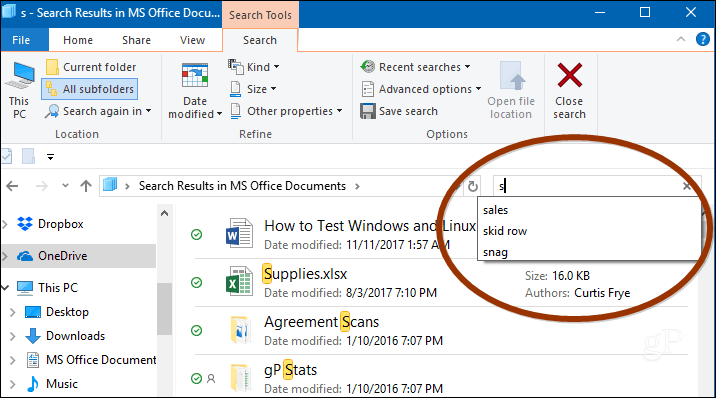
Notīriet File Explorer meklēšanas vēsturi
Varat vienkārši notīrīt neseno meklēšanas vēsturi, File Explorer izvēloties cilni Meklēšana un dodoties uz Jaunākie meklējumi> Notīrīt meklēšanas vēsturi.
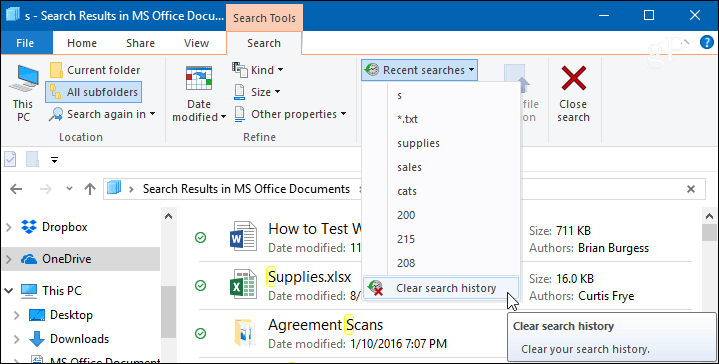
Atspējojiet File Explorer meklēšanas vēsturi
Ja nevēlaties izdzēst visu savu vēsturilaiku, jūs varat to pilnībā atspējot, lai sekotu meklēšanas vaicājumiem. Operētājsistēmā Windows 10 Pro varat izslēgt meklēšanas vēsturi grupas politikā, bet operētājsistēmai Windows 10 Home jums ir nedaudz jāmaina reģistrs.
Operētājsistēmā Windows 10 Pro
Ja izmantojat Windows 10 Professional, varat to izslēgt, izmantojot grupas politiku. Nospiediet tastatūras kombināciju Windows taustiņš + R un tips: gpedit.msc dialoglodziņā Palaist un nospiediet taustiņu Enter vai noklikšķiniet uz Labi.
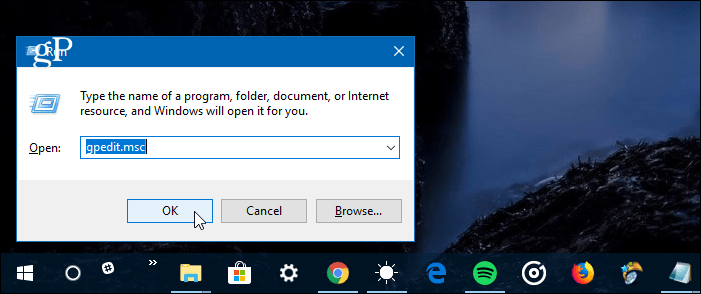
Pēc tam dodieties uz šādu ceļu:
User ConfigurationAdministrative TemplatesWindows ComponentsFile Explorer
Veiciet labās rūts dubultklikšķi uz politikas “Izslēgt neseno meklēšanas ierakstu parādīšanu File Explorer meklēšanas lodziņā” un iestatiet to uz Enabled, noklikšķiniet uz Labi un aizveriet no grupas politikas redaktora.
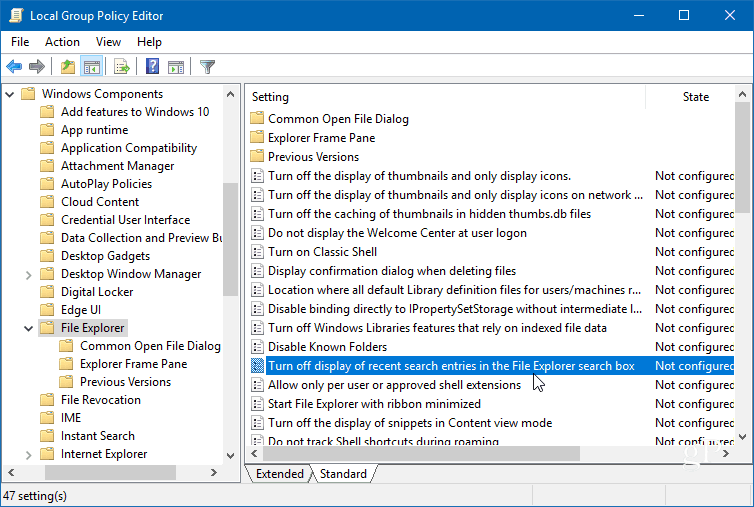
Operētājsistēmā Windows 10 Home
Sist Windows taustiņš + R un tips: regedit rindā Palaist un nospiediet taustiņu Enter vai noklikšķiniet uz Labi.
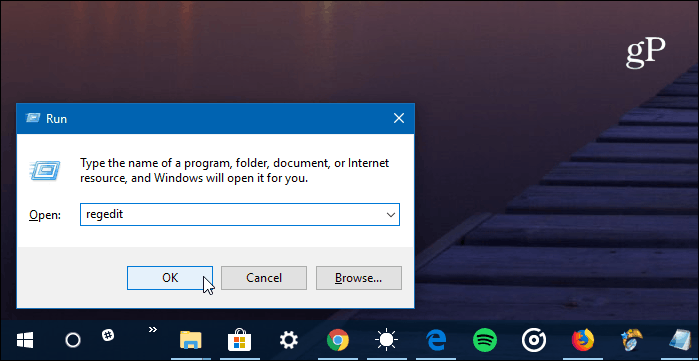
Pēc tam dodieties uz šādu vietu:
HKEY_CURRENT_USERSoftwarePoliciesMicrosoftWindowsExplorer
Ar peles labo pogu noklikšķiniet labajā rūtī un izveidojiet jaunu DWORD (32 bitu) vērtību un nosauciet to DisableSearchBoxSuggestions un piešķir tai vērtību 1.
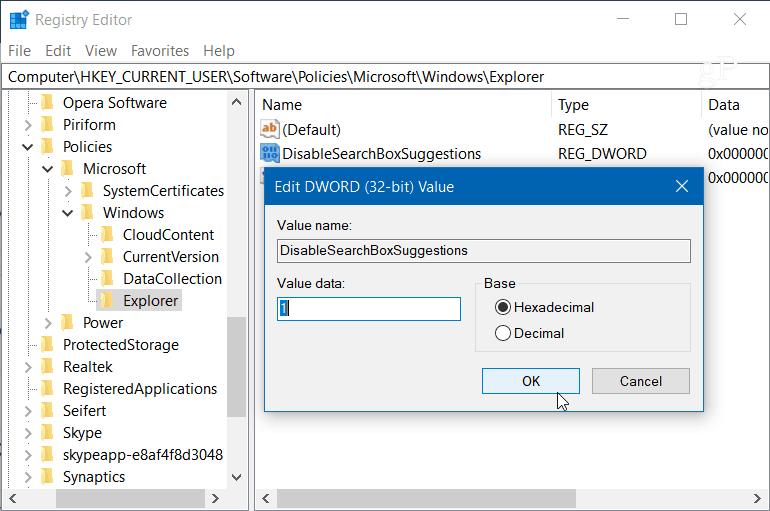
Kad esat pabeidzis, aizveriet reģistru unpirms redzēsit izmaiņas, jums būs jāpiesakās vai jārestartē sistēma. Jūs vairs neredzēsit iepriekšējo meklējumu vēsturi File Explorer. Ja vēlaties to iespējot vēlāk, vienkārši dodieties atpakaļ un mainiet DisableSearchBoxSuggestions vērtību uz 0.
Kādi ir daži veidi, kā jūs pielāgojat File Explorer operētājsistēmā Windows 10? Atstājiet komentāru zemāk vai pievienojieties mūsu Windows 10 forumiem, lai iegūtu vairāk diskusiju un problēmu novēršanas palīdzības.









![Windows 7 īslaicīgo sarakstu vēstures atspējošana un notīrīšana [instrukcijas]](/images/geek-stuff/disable-and-clear-windows-7-jump-list-history-how-to.png)
Atstājiet savu komentāru